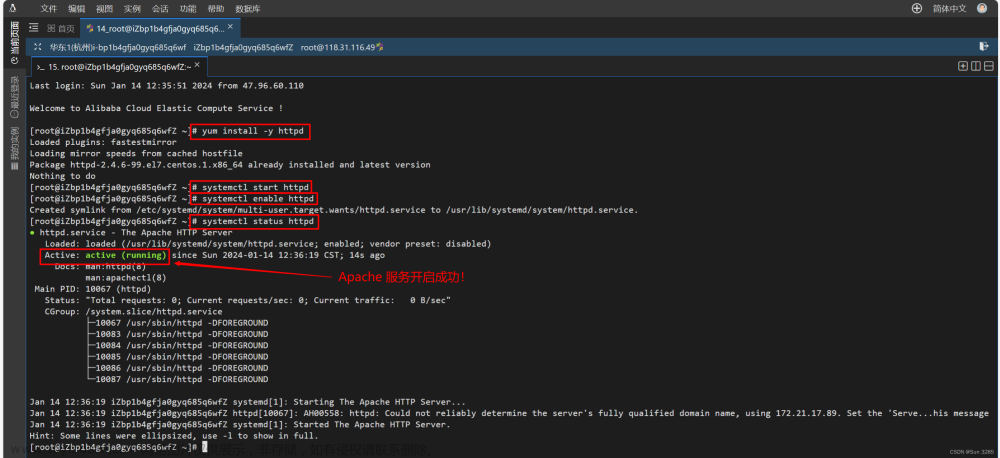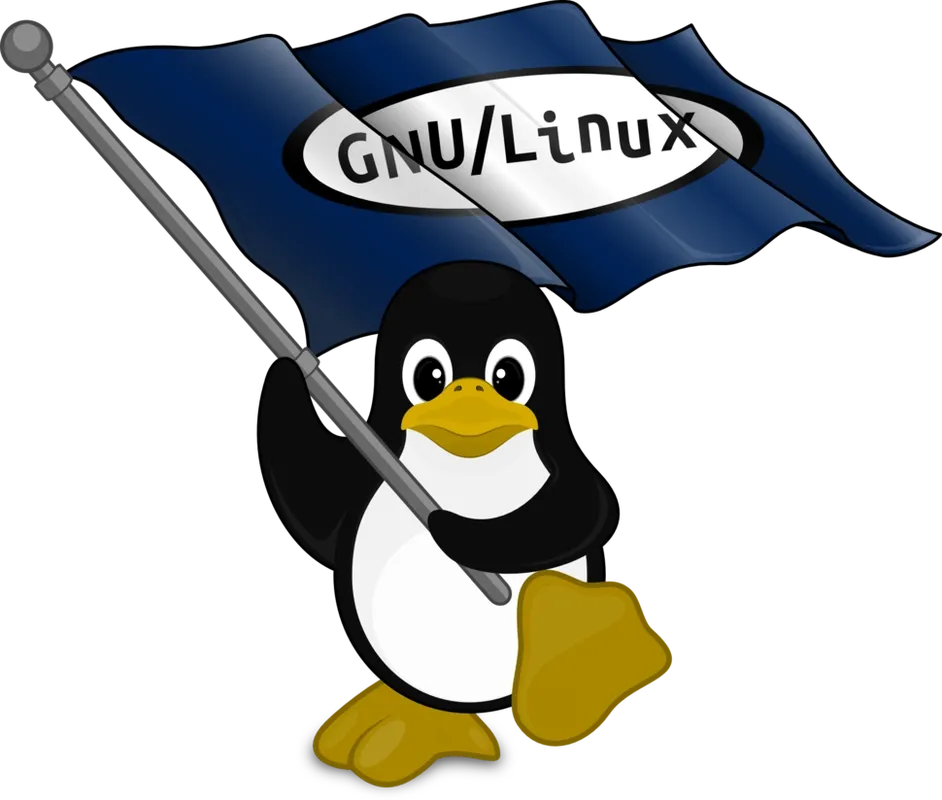一、分屏显示文件
VIM 可以实现分屏操作,一个屏幕被多个文件给分占,有左右和上下两种分屏的方式。
方法一:启动分屏
- 左右分屏如下操作:
vim -On file1 file2 ... filen
n是数字,表示分屏的数量,n要大于等于文件个数
- 上下分屏如下操作:
vim -on file1 file2 ... filen
这个命令跟上一个命令不同的是其中的参数 -on( n 是要打开的具体文件的数目:1,2,3 …) 中的 o 是小写,这样将会上下依次显示 n 个文件。
方法二:编辑中分屏
- 上下分割当前打开的文件
ctrl+w s
- 上下分割,并打开一个新的文件
:sp filename
- 左右分割当前打开的文件
ctrl+w v
- 左右分割,并打开一个新的文件
:vsp filename
二、关闭分屏
1.关闭当前窗口
ctrl+w c
2.关闭当前窗口,如果只剩最后一个,则退出vim
ctrl+w q
三、分屏间光标的移动
vim中的方向键是h,j,k,l,要在各个屏之间切换,只需要先按一下ctrl+w
1.把光标移动到上边的屏
ctrl+w k
2.把光标移动到下边的屏
ctrl+w j
3.把光标移动到右边的屏
ctrl+w l
4.把光标移动到左边的屏
ctrl+w h
5.把光标移动到下一个屏
ctrl+w w
四、移动分屏
移动分屏之前,先要将光标移动到待操作的屏幕。
1.向上移动
ctrl+w K
2.向下移动
ctrl+w J
3.向右移动文章来源:https://www.toymoban.com/news/detail-622878.html
ctrl+w L
4.向左移动文章来源地址https://www.toymoban.com/news/detail-622878.html
ctrl+w H
到了这里,关于【vim进阶】vim编辑器的分屏操作(分屏显示文件,关闭分屏,分屏间光标的移动,移动分屏)的文章就介绍完了。如果您还想了解更多内容,请在右上角搜索TOY模板网以前的文章或继续浏览下面的相关文章,希望大家以后多多支持TOY模板网!